proe圆轨迹可变扫描方法曲面上轮廓线的处理
- 格式:doc
- 大小:884.50 KB
- 文档页数:19
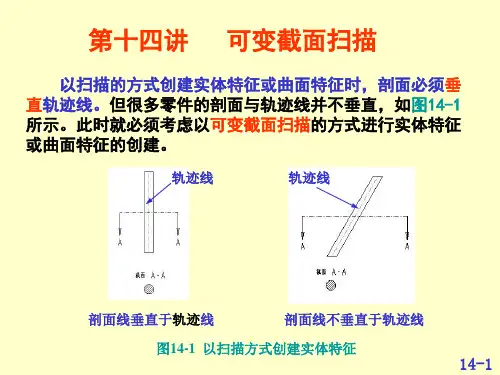

ProeCreo圆轨迹扫描曲面建模教程
今天为大家讲解圆轨迹扫描曲面教程,此法向在曲面建模的过程中很有实用性。
而此做出来的曲面质量很高,步骤简单。
图形效果如下
1,选TOP平面创建草绘样条轮廓线,形状随意,如下图
2,选TOP平面创建基准点,基准点的位置尽量靠近轮廓线的中
心,因为在扫描时这个点也是圆轨迹的中心,创建这个点的目点是为了在做扫描曲面时方便捕捉圆轨迹的中心,如下图
3,选TOP平面创建曲线,也就是圆轨迹,圆的中心为上一步创建的基准点,大小随意,但也不要太小了,如下图
3,创建扫描曲面,注意图中原点轨迹和链的选取,截面图如下图
图1的箭头所指的截面处为圆轨迹的中心点,截面端点要相切和90度,不然扫描出来的曲面表面不光滑
END。
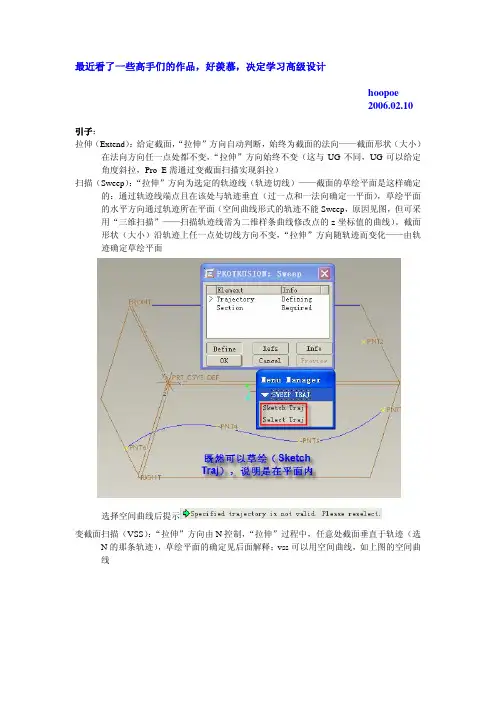
最近看了一些高手们的作品,好羡慕,决定学习高级设计hoopoe2006.02.10引子:拉伸(Extend):给定截面,“拉伸”方向自动判断,始终为截面的法向——截面形状(大小)在法向方向任一点处都不变,“拉伸”方向始终不变(这与UG不同,UG可以给定角度斜拉,Pro_E需通过变截面扫描实现斜拉)扫描(Sweep):“拉伸”方向为选定的轨迹线(轨迹切线)——截面的草绘平面是这样确定的:通过轨迹线端点且在该处与轨迹垂直(过一点和一法向确定一平面),草绘平面的水平方向通过轨迹所在平面(空间曲线形式的轨迹不能Sweep,原因见图,但可采用“三维扫描”——扫描轨迹线需为二维样条曲线修改点的z坐标值的曲线)。
截面形状(大小)沿轨迹上任一点处切线方向不变,“拉伸”方向随轨迹而变化——由轨迹确定草绘平面选择空间曲线后提示变截面扫描(VSS):“拉伸”方向由N控制,“拉伸”过程中,任意处截面垂直于轨迹(选N的那条轨迹),草绘平面的确定见后面解释;vss可以用空间曲线,如上图的空间曲线Trajectories不同情况下vss效果1扫描过程中截面定向的控制为垂直轨迹(Normal To Trajectory)atop与front如下截面在扫描过程中截面始终垂直原始轨迹(Origin)——Origin栏中N选中——N代表截面的法向,即截面的Z方向,扫描过程中截面的X方向自动判断。
且截面经过所有轨迹bcd vss不成功e 与a一样fg 与b一样当Chain1和Chain3是直线时,结果如下hi与c一样截面在扫描过程中,截面的X向量和法向量始终是垂直的(即X和N),所以,X向量只有在垂直原始轨迹(Origin)时才有意义,所以Chain选中(i的情况)与未选中(c的情况)一样,因为Chain2与Origin自始至终没有垂直的情况发生看看N控制什么?看vss2.prt可以看出,N控制截面的法向,X控制截面的X方向,若X为某直线,则截面在vss中不发生扭曲(旋转),所以,X控制截面在vss过程中截面绕Z 方向(即N)的旋转趋势学习手记:1 Origin Trajectory (原点轨迹线):在扫描过程中,二维截面的原点(Origin)永远落在此轨迹线(注意:绘制二维截面时,系统会自动在画面上呈现x轴和y轴,其交点即为原点)。
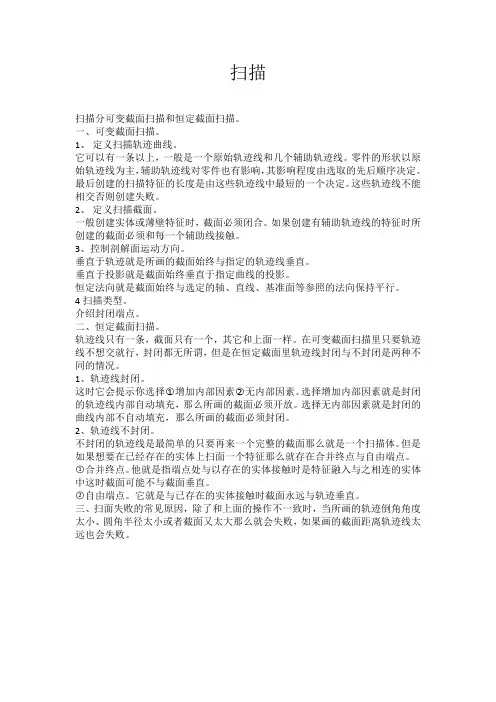
扫描扫描分可变截面扫描和恒定截面扫描。
一、可变截面扫描。
1、定义扫描轨迹曲线。
它可以有一条以上,一般是一个原始轨迹线和几个辅助轨迹线。
零件的形状以原始轨迹线为主,辅助轨迹线对零件也有影响,其影响程度由选取的先后顺序决定。
最后创建的扫描特征的长度是由这些轨迹线中最短的一个决定。
这些轨迹线不能相交否则创建失败。
2、定义扫描截面。
一般创建实体或薄壁特征时,截面必须闭合。
如果创建有辅助轨迹线的特征时所创建的截面必须和每一个辅助线接触。
3、控制剖解面运动方向。
垂直于轨迹就是所画的截面始终与指定的轨迹线垂直。
垂直于投影就是截面始终垂直于指定曲线的投影。
恒定法向就是截面始终与选定的轴、直线、基准面等参照的法向保持平行。
4扫描类型。
介绍封闭端点。
二、恒定截面扫描。
轨迹线只有一条,截面只有一个,其它和上面一样。
在可变截面扫描里只要轨迹线不想交就行,封闭都无所谓,但是在恒定截面里轨迹线封闭与不封闭是两种不同的情况。
1、轨迹线封闭。
这时它会提示你选择○1增加内部因素○2无内部因素。
选择增加内部因素就是封闭的轨迹线内部自动填充,那么所画的截面必须开放。
选择无内部因素就是封闭的曲线内部不自动填充,那么所画的截面必须封闭。
2、轨迹线不封闭。
不封闭的轨迹线是最简单的只要再来一个完整的截面那么就是一个扫描体。
但是如果想要在已经存在的实体上扫面一个特征那么就存在合并终点与自由端点。
○1合并终点。
他就是指端点处与以存在的实体接触时是特征融入与之相连的实体中这时截面可能不与截面垂直。
○2自由端点。
它就是与已存在的实体接触时截面永远与轨迹垂直。
三、扫面失败的常见原因,除了和上面的操作不一致时,当所画的轨迹倒角角度太小、圆角半径太小或者截面又太大那么就会失败,如果画的截面距离轨迹线太远也会失败。

ProE圆轨迹可变扫描By 黄光辉(IceFai)ProE圆轨迹可变扫描是无维网IceFai(黄光辉、冰大)在2004年所创造的在Pro/Engineerr软件上进行曲面造型的一种方法,方法主要针对一些不规则轮廓弧形隆起的曲面。
这个方法因为操作简单、适用性广并且得到的曲面质量高而为广大ProE用户所采用。
到现在在ProE用户中应用非常广泛,本教程详细讲解了圆轨迹可变扫描的基本实现方法,同时也对这些年来不同的用户所反馈回来的使用上遇到的各种问题做了一次性的全面解答。
圆轨迹可变扫描通过增加一个圆作为原始轨迹结合产品的外观轮廓曲线进行可变扫描方法来创建曲面,使用这个方法所创建的曲面就类似于使用旋转特征所创建的旋转曲面,不同的是普通的旋转得到的轮廓是圆,而这个方法的轮廓则可以是自由形状。
典型的通过圆轨迹可变扫描所创建的曲面如图1和图2所示图1 图2对下面的案例,要使用如图3所示的平面不规则轮廓曲线,创建一个高度为20的弧形曲面。
对于这样的曲面虽然看起来比较简单,但如果采用传统的够线加截面进行边界混成的方法,得到的曲面质量不高,并且操作起来也相当繁琐。
下面就来看看如何运用圆轨迹可变扫描来进行这样的曲面的创建。
第一步,首先确定弧形曲面的最高点,然后在轮廓曲线所在的平面上对应这个最高点的投影位置上草绘一个基准点PNT0。
图3 图4第二步,在轮廓曲线所在的平面上,以前面所创建的基准点PNT0为圆心,草绘一个一定大小的圆(图5),这个圆的直径可以随意但不能太小否则会可能导致失败,其中的原因后面将会有讲解。
图5第三步,采用上一步所创建的圆作为原始轨迹,轮廓曲线作为轨迹进行可变扫描(图6)。
图6第四步,进入可变扫描的草绘截面环境,这一步是整个方法成功与否的关键,很多用户就是因为草绘中所选择的参考和约束方法不当导致可变扫描的失败,所以务必看清楚下面的步骤并且能够仔细思考理清楚其中的原理。
选择第一步所确定的中心基准点PNT0作为草绘参考(图7),在这一步中,很多用户不注意选择这个参考,特别是在轮廓曲线的中心刚好就是在默认的基准坐标系的时候,不少用户就直接选择了其中一个基准曲面做为参考从而导致最终的失败,其实只需要仔细考虑一下在整个可变扫描过程中你所选择的参考是否还能够一样的存在就可以了,显然选择基准平面的话当轨迹转一个方向后这个基准平面不再和草绘截面法向,自然也不会再有这个参考存在了。

【PROE】扫描、混合、扫描混合、边界混合、可变剖⾯
混合的区别
扫描:只可以⼀条轨迹线和⼀个剖⾯,并且剖⾯在扫描过程中不发⽣变化,剖⾯垂直于轨迹线。
混合:⽤多个剖⾯来混合⽣成⼏何体,⽣成的⼏何体将根据剖⾯的形状发⽣变化,各个剖⾯要求⼀定要有相同的混合点。
扫描混合:和以上相似,利⽤多个剖⾯和⼀条轨迹线⽣成⼏何体,结果⼏何将根据轨迹线⾛势及剖⾯发⽣变化。
螺旋扫描:顾名思义,结果⼏何将以螺旋形状⽣成。
边界混合:以曲线或⼏何边界来⽣成曲⾯,⼀般是1X2、2X2形式,还可以指定辅助线⽣成曲⾯。
可变剖⾯:由⼀个剖⾯和⼀条以上的轨迹线⽣成⼏何体,剖⾯可以发⽣变化,可以指定⽅程式使其发⽣规则的数学变化,剖⾯垂直⽅向可以指定。
⾄于适⽤什么零件看个⼈⽤法罗,命令是死的,什么⽤法还是看个⼈风格。
扫描要求⼀条轨迹线和⼀个截⾯.
混合要求有2个不在同⼀平⾯上以上的截⾯.⽣成的时候还要指定2截⾯之间的距离
扫描混合当然了看名字就知道要满⾜扫描和混合必须的条件,轨迹线.2个以上的不同⾯的截⾯,
边界混合则是最常⽤的曲⾯⽣成⼯具.条件⾄少要有2条以上的边界线.。

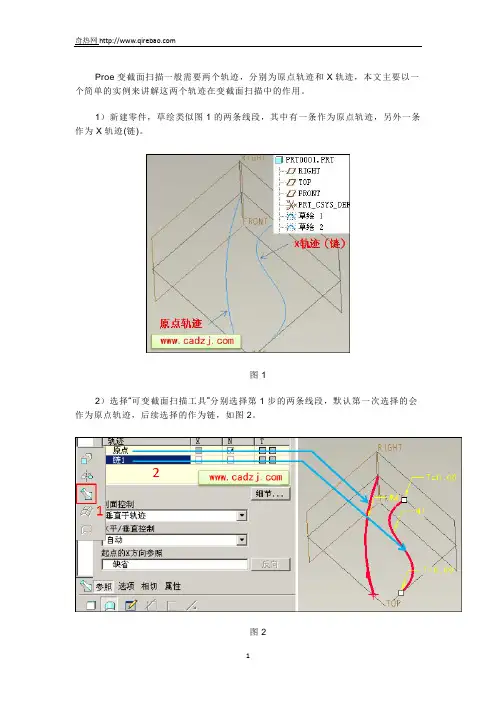
Proe变截面扫描一般需要两个轨迹,分别为原点轨迹和X轨迹,本文主要以一个简单的实例来讲解这两个轨迹在变截面扫描中的作用。
1)新建零件,草绘类似图1的两条线段,其中有一条作为原点轨迹,另外一条作为X轨迹(链)。
图1
2)选择“可变截面扫描工具”分别选择第1步的两条线段,默认第一次选择的会作为原点轨迹,后续选择的作为链,如图2。
图2
3)进入扫描截面编辑环境(草绘),绘制如图3的圆。
对圆弧进行几何约束使原点轨迹和X轨迹都落在圆弧上。
图3
4)完成草绘后就可以预览扫描的效果,如图4。
图4
关于原点轨迹和链作用结论:
原点轨迹用于控制扫描截面的法向的方向,而X轨迹(链)是用于控制截面的形状。
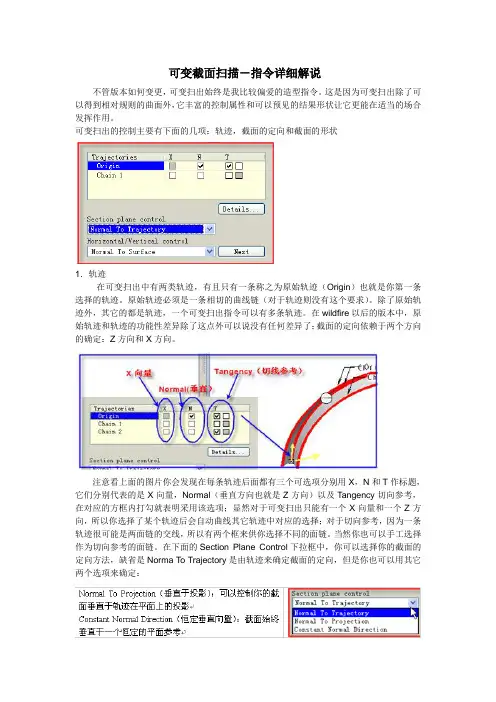
可变截面扫描-指令详细解说不管版本如何变更,可变扫出始终是我比较偏爱的造型指令。
这是因为可变扫出除了可以得到相对规则的曲面外,它丰富的控制属性和可以预见的结果形状让它更能在适当的场合发挥作用。
可变扫出的控制主要有下面的几项:轨迹,截面的定向和截面的形状1.轨迹在可变扫出中有两类轨迹,有且只有一条称之为原始轨迹(Origin)也就是你第一条选择的轨迹。
原始轨迹必须是一条相切的曲线链(对于轨迹则没有这个要求)。
除了原始轨迹外,其它的都是轨迹,一个可变扫出指令可以有多条轨迹。
在wildfire以后的版本中,原始轨迹和轨迹的功能性差异除了这点外可以说没有任何差异了;截面的定向依赖于两个方向的确定:Z方向和X方向。
注意看上面的图片你会发现在每条轨迹后面都有三个可选项分别用X,N和T作标题,它们分别代表的是X向量,Normal(垂直方向也就是Z方向)以及T angency切向参考,在对应的方框内打勾就表明采用该选项;显然对于可变扫出只能有一个X向量和一个Z方向,所以你选择了某个轨迹后会自动曲线其它轨迹中对应的选择;对于切向参考,因为一条轨迹很可能是两面链的交线,所以有两个框来供你选择不同的面链。
当然你也可以手工选择作为切向参考的面链。
在下面的Section Plane Control下拉框中,你可以选择你的截面的定向方法,缺省是Norma To Trajectory是由轨迹来确定截面的定向,但是你也可以用其它两个选项来确定:最下面就是水平竖直方向的确定,这可以在Horzontal/Vertical Control下拉框中进行选择。
下面就来具体看一下各种组合的截面定向方法的表现形式:2.切向参考(Tangency)很多人都知道用切向参考可以实现扫出面和已有的面实现相切连接,但如果仅是局限于定义面相切的话那就是人为的把这个选项的作用局限在一个点上了,事实上利用这个选项你可以把你的扫出面定以成和参考面成任何角度关系(当然也包括相切的0度关系)。

前面讨论的都是是轮廓曲线是平面曲线的情况,实际上,圆轨迹可变扫描方法也可以适用于曲面上的弧面造型,下面继续看下一个案例。
这个案例需要在曲面表面上创建一个不规则轮廓(图28)的弧形面(图29)通过前面的案例,用户应该知道圆轨迹可变扫描的第一个关键是确定中心点(和中心轴),对于曲面上的投影曲线,中心点和中心轴的确定方法相对要复杂些,但也不过是步骤多些而已,对于大多数用户而言并不是难题,比如本案例可以直接通过草绘的方法确定代表中心轴的直线段,而直线段的一个端点就是将来的草绘平面所在点,可以利用来确定固定的最高点高度(图30)。
有了前面的中心直线段,就可以借助它的参考确定圆轨迹的平面,通过直线段的端点并法向于直线段便可创建这个基准平面DTM1(图31)使用DTM1作为草绘平面并在其上以直线段的端点做圆心草绘一个类似图32大小的圆,然后以这个圆做原始轨迹,、轮廓曲线作为轨迹进行可变扫描(图33)草绘的截面使用一段圆弧构成,圆弧的两个端点分别在外轮廓轨迹的交点和同直线段参考的中心线上,并且圆心也在这条中心线上以保证截面是法向于中心的直线段的,同样需要按照前面所说的标注了截面最高点和圆轨迹曲线所在的平面的距离尺寸,以保证这个最高点位置在可变扫描过程中是保存不变的(图34),最后完成草绘截面退出便可得到要创建的弧形面了(图35)。
前面说过一般不建议对于有凹凸变化的轮廓曲线使用圆轨迹可变扫描方法,但对于凹凸变化不是太夸张,并且轮廓曲线长宽相差不大的情况,在截面中通过适当的约束方法还是可以得到比较光滑的高质量曲面的,如下图案例(图36),通过采用合适的草绘截面可以得到比较满意的效果(图37)。
对于这种有明显内凹变化的轮廓曲线(图38),如果直接使用普通的圆轨迹可变扫描截面构成方法,得到的曲面会在内凹对应的部分产生明显的痕迹,越靠近中心轴越明显(图39)。
这是因为对于有内凹部分的轮廓曲线,从外凸到内凹的变化过程相对于其它部分的变化总是快的多的,这点变化更容易体现在中心附近。
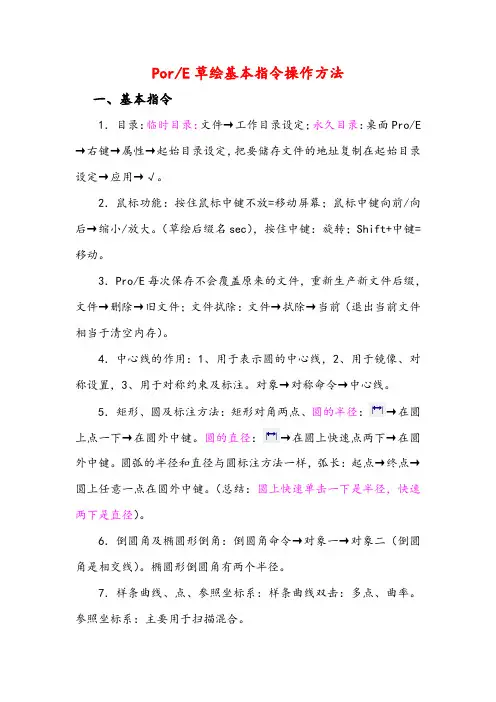
Por/E草绘基本指令操作方法一、基本指令1.目录:临时目录:文件→工作目录设定;永久目录:桌面Pro/E →右键→属性→起始目录设定,把要储存文件的地址复制在起始目录设定→应用→√。
2.鼠标功能:按住鼠标中键不放=移动屏幕;鼠标中键向前/向后→缩小/放大。
(草绘后缀名sec),按住中键:旋转;Shift+中键=移动。
3.Pro/E每次保存不会覆盖原来的文件,重新生产新文件后缀,文件→删除→旧文件;文件拭除:文件→拭除→当前(退出当前文件相当于清空内存)。
4.中心线的作用:1、用于表示圆的中心线,2、用于镜像、对称设置,3、用于对称约束及标注。
对象→对称命令→中心线。
5.矩形、圆及标注方法:矩形对角两点、圆的半径:→在圆上点一下→在圆外中键。
圆的直径:→在圆上快速点两下→在圆外中键。
圆弧的半径和直径与圆标注方法一样,弧长:起点→终点→圆上任意一点在圆外中键。
(总结:圆上快速单击一下是半径,快速两下是直径)。
6.倒圆角及椭圆形倒角:倒圆角命令→对象一→对象二(倒圆角是相交线)。
椭圆形倒圆角有两个半径。
7.样条曲线、点、参照坐标系:样条曲线双击:多点、曲率。
参照坐标系:主要用于扫描混合。
8.线性标注、对齐标注:对齐标注:→直线上一点→直线外中键。
水平/垂直标注→起点→终点→水平/垂直方向→中键。
9.对称标注:→起点→中心线→起点→在外中键。
10.角度的标注:→第一条线→第二条线→在角内/外中键。
11.整体修改尺寸:先全框选→修改尺寸命令→输入尺寸→回车√。
12.约束:水平、垂直、相切、点在线上、两端对称(起点→终点→中心线)、相等/平行(约束相等/平行命令→第一条线→第二条线)、13.文本:高度是文字高度。
14.调色板,有特殊图形。
15.修剪工具:→修剪段→画圆弧线。
打断余点16.缩放并旋转:在对称图标中。
17.锁定尺寸:选中已标注尺寸→长按右键→锁定(不在改变图形的尺寸)。
18.作图原则:先画定位尺寸,再画定性尺寸。
3.4 利用pro/e进行曲面造型曲面是一种没有厚度、质量、界限的薄膜。
一般对较规则的3D零件来说,实体特征提供了迅速且方便的造型建立方式。
但对复杂较高的造型设计而言,单单使用实体特征来建立3D 模型就显得很困难了,这是因为实体特征的造型建立方式较为固定化(如仅能使用拉伸、旋转、扫描、混合等方式来建立实体特征的造型),因此曲面特征应运而生,提供了非常弹性化的方式来建立单一曲面,然后将许多单一曲面集成为完整且没有间隙的曲面模型,通过封闭曲面转化为实体或者加厚曲面成为实体,来达到设计的目的。
它有别与实体造型,但是也和它息息相关。
曲面造型是一种用曲面表达实体形状的造型方法。
曲面特征的建立方式除了与实体特征相同的拉伸、旋转、扫描、混合等方式外,也可由点建立为曲线,再由曲线建立为曲面。
此外,曲面间也有很高的操作性,例如曲面的合并(merge),修剪(trim),延伸(extend)等(实体特征缺乏该类特征)。
由于曲面特征的使用较弹性化,因此其操作技巧性也较高3.4.1 基本曲面造型简介在造型的方法中,基本曲面由一下几种:填充、拉伸、旋转、扫描、混成。
第一种:填充曲面():以填充材料的方式构成曲面:先草绘封闭曲线,之后将在曲线边界内填充材料生成曲面,填充曲面一般为平面。
注意在pro/e中平面是有大小的,不像几何中的平面无限大,没有边界。
第二种:拉伸曲面(Extrude):拉伸曲面是指在绘图平面上的一条直线或曲线向垂直与绘图平面的一个或相对的两个方向拉伸说生成的曲面,平面是拉伸曲面最特殊的情况,结果类似与填充曲面。
第三种:旋转曲面(Revole):旋转曲面是指一条直线或曲线围绕一条中心轴线,按一定的角度旋所成的曲面(如图3-194所示图3-194第四种:扫描曲面(Sweep):扫描曲面是指一条直线或曲线(截面线)或直线或曲线(扫描路径)运动所生成的曲面,如图3-195所示。
图3-195第五种:混成曲面:混成曲面是由一系列直线或曲线的对应点串联所形成的曲面,混成曲面可根据对应点只见不同的数学过渡表达方式,可以是直线过渡,也可以是曲线过渡。
ProeCreo如何使用扫描混合创建曲面?
扫描混合特征同时具备扫描和混合两种特征。
在建立扫描混合曲面时,需要有一条轨迹线和多个特征剖面,这条轨迹线可以通过草绘曲线和选择相连的基准曲线或边来实现。
扫描混合可以具有两种轨迹:原点轨迹和第二轨迹。
其中原点轨迹是必不可少的,每个轨迹特征至少具有两个剖面。
以下图为例。
方法:
1.新建一个零件文件。
2.绘制轨迹线。
选择FRONT平面作为草绘平面,绘制如下草绘作为轨迹。
3.在轨迹线上建立基准点作为剖面位置。
这里有两种方法,一种是通过打断工具添加断点,而是通过在基准曲线上添加基准点。
这里使用第二种方法,点击【基准点】工具,再点击上面绘制的轨迹即可创建一个基准点。
4.点击【插入】-【扫描混合】,弹出如下控制面板。
1)选择轨迹,点击黄色箭头就可将起始点移到曲线的另一个端点。
2)点击【截面】,系统提示“选取点或顶点定位截面”,再点击曲线的一个端点,此时即可激活草绘按钮,点击草绘按钮进入草绘环境,绘制如下剖面。
3)点击【插入】,选择上面创建的基准点,点击【草绘】,绘制如下草绘。
注意剖面必须包含相同的图元数,可以使用打断工具进行打断。
可以输入第二个截面相对于初始截面X轴的选择角度。
绘制如下截面。
4)点击【插入】,选择曲线的另一个端点,再点击【草绘】,进入草绘环境绘制第三个截面。
点击右侧的创建点,绘制一个点作为截面。
5)点击【相切】,可以设置开始截面和终止截面的条件。
可以比较不同的设置方法产生的结果。
5.完成。
扫描扫描特征是通过草绘或选取轨迹,然后沿该轨迹草绘截面来创建的。
定义轨迹的规则恒定截面扫描可使用特征创建时草绘的轨迹,也可使用由选定基准曲线或边组成的轨迹。
作为一般规则,该轨迹必须有相邻的参照曲面,或是平面的。
在定义扫描时,系统检查指定轨迹的有效性,并建立法向曲面。
法向曲面是指一个曲面,其法向用来建立该轨迹的Y 轴。
存在模糊时,系统会提示选择一个法向曲面。
根据选作轨迹的链的不同类型,系统作出如下反应:o所有链段参照边- 法向曲面是该边的相邻曲面。
如果该边是双侧的,那么系统提示选择一组曲面。
o所有链段参照属于基准曲线的图元,该基准曲线通过参照曲面创建(例如,通过使用"投影"(Projected)选项)- 法向曲面是该曲线的参照曲面。
如果该曲线参照两组曲面,那么系统提示选择一组。
o所有链段参照一个草绘基准曲线- 法向曲面是该曲线的草绘平面。
o边/曲线链是平面(而不是直线)- 该法向曲面是通过该链定义的平面。
o选作轨迹的基准曲线必须用如下命令创建:草绘求交曲面使用剖截面投影的成形的曲面偏距从位于平面上的曲线的两次投影考虑以下特殊情况:o如果该基准曲线及其相邻曲面被环形折弯特征折弯,则可用该曲线作为轨迹。
o如果用"链"(CHAIN)菜单的"修剪/延拓"(Trim/Extend)延拓链,则该链若是平面的,系统将接受它。
注意出现下列情况时,扫描可能失败o轨迹与自身相交o将截面对齐或标注到固定图元,但在沿3 维轨迹扫描时,截面定向改变。
o相对于该截面,弧或样条半径太小,并且该特征经过该弧与自身相交。
扫描几何如果轨迹有形成一个角度的直线段,那么扫描将会有斜接拐角(参见下图)。
带斜接拐角的扫描1 扫描轨迹内的角度形成扫描拐角非切向轨迹段可沿包括非切向图元的轨迹进行扫描。
然而,在扫描截面时,生成的几何不应有任何间隙。
如下所示。
沿非切向图元扫描正确的扫描1 轨迹不正确的扫描1.轨迹(Trajectory)2.扫描几何中的间隙三维扫描用Pro/FEATURE,沿带有扫描轨迹三维样条的一条三维路径,可创建扫描。
ProE圆轨迹可变扫描是无维网站长IceFai在2004年所创造的在Pro/Engineerr软件上进行曲面造型的一种方法,方法主要针对一些不规则轮廓弧形隆起的曲面。
这个方法因为操作简单、适用性广并且得到的曲面质量高而为广大ProE用户所采用。
到现在在ProE用户中应用非常广泛,本教程详细讲解了圆轨迹可变扫描的基本实现方法,同时也对这些年来不同的用户所反馈回来的使用上遇到的各种问题做了一次性的全面解答。
圆轨迹可变扫描通过增加一个圆作为原始轨迹结合产品的外观轮廓曲线进行可变扫描方法来创建曲面,使用这个方法所创建的曲面就类似于使用旋转特征所创建的旋转曲面,不同的是普通的旋转得到的轮廓是圆,而这个方法的轮廓则可以是自由形状。
典型的通过圆轨迹可变扫描所创建的曲面如图1和图2所示对下面的案例,要使用如图3所示的平面不规则轮廓曲线,创建一个高度为20的弧形曲面。
对于这样的曲面虽然看起来比较简单,但如果采用传统的够线加截面进行边界混成的方法,得到的曲面质量不高,并且操作起来也相当繁琐。
下面就来看看如何运用圆轨迹可变扫描来进行这样的曲面的创建。
第一步,首先确定弧形曲面的最高点,然后在轮廓曲线所在的平面上对应这个最高点的投影位置上草绘一个基准点PNT0。
第二步,在轮廓曲线所在的平面上,以前面所创建的基准点PNT0为圆心,草绘一个一定大小的圆(图5),这个圆的直径可以随意但不能太小否则会可能导致失败,其中的原因后面将会有讲解。
第三步,采用上一步所创建的圆作为原始轨迹,轮廓曲线作为轨迹进行可变扫描(图6)。
第四步,进入可变扫描的草绘截面环境,这一步是整个方法成功与否的关键,很多用户就是因为草绘中所选择的参考和约束方法不当导致可变扫描的失败,所以务必看清楚下面的步骤并且能够仔细思考理清楚其中的原理。
选择第一步所确定的中心基准点PNT0作为草绘参考(图7),在这一步中,很多用户不注意选择这个参考,特别是在轮廓曲线的中心刚好就是在默认的基准坐标系的时候,不少用户就直接选择了其中一个基准曲面做为参考从而导致最终的失败,其实只需要仔细考虑一下在整个可变扫描过程中你所选择的参考是否还能够一样的存在就可以了,显然选择基准平面的话当轨迹转一个方向后这个基准平面不再和草绘截面法向,自然也不会再有这个参考存在了。
而如果系统在进入草绘环境后默认选择了其中一个基准平面作为参考,也建议用户删除然后自己选择基准点参考。
通过前面所选的基准点PNT0参考创建一条竖直的中心线(图8),这条中心线是用于约束草绘截面的最高点的。
接下来是创建截面,根据所要创建的弧面的不同,用户可以选择圆弧、圆锥曲线或样条曲线作为截面的图元,但不管用什么图元,都有几点需要注意的。
首先在一般情况下,圆轨迹只是辅助用来确定截面的法向以保证扫描过程中草绘平面始终通过中心轴,因此圆轨迹的参考点一般是不会参与截面的约束的,如果你不小心被自动捕捉上了,就要想清楚是否确实需要。
其次,截面图元的最高点必须在中心轴上并且图元要法向于中心轴(图9),这样才能保证将来的可变扫描结果再最高点是光滑的而不是出现尖点或窝点;最后也是最容易出错的是,必须要固定草绘截面在中心轴上的最高点的高度,而最直接保险的方法当然是直接标注这一点的高度,有的用户在使用圆弧作为截面的时候,往往不注意这一点,虽然他注意到了圆弧的中心要在中心轴上,但他直接保留默认的圆弧半径标注从而导致将来可变扫描结果曲面在最高点处不重合,形成一个螺旋形状,这一点仔细想想轮廓轨迹交点到中心轴的交点距离并不是不变的就不难明白其中的原因了。
总结草绘的截面需要注意的地方如下(虽有例外,但对新用户不妨照搬):i. 草绘的参考必须选择中心基准点而非默认基准平面ii. 草绘的图元一个端点在外轮廓轨迹交点上,另外一个在通过中心基准点的竖直中心线上iii. 圆轨迹的交点一般不参与截面的约束iv. 必须标注草绘截面在中心轴上的端点的高度v. 草绘的截面必须法向于通过中心基准点的竖直中心线。
完成草绘的截面退出草绘环境,就可以看到这个可变扫描成功生成弧形面了(图10、图11)。
前面说过这样生成的曲面和采用普通的旋转指令所生成的曲面效果类似,下面可以通过曲面的U V网格来对比一下验证这个说法,可以看到他们的网格分布方式是非常相似的(图12),而实际上用户也可以把旋转看出是一个特殊的圆轨迹可变扫描,特殊的地方在于外轮廓是和圆轨迹同心的圆罢了。
从曲面质量而言,上面的方法得到的曲面光滑程度和曲率半径都可以说是满足了造型的要求,但美中不足的是结果曲面被分成了四块,如图13所示,这虽然在大部分情况下没什么影响,但有些场合还是会带来一些麻烦,如果能减少这个曲面的块数自然是最好的。
在Pro/Engineer中,封闭的样条曲线都会被自动分成两段,外轮廓正是这样被分成两段的样条曲线,同样一个圆在P ro/Engineer中也是会被自动分成两半的,而在上面的可变扫描中,因为两条轨迹的断点不对应(图14),所以便得到了四块曲面。
要减少这个曲面块数,就必须手工参与圆的打断以便让它在扫描的时候可以和外轮廓曲线的断点对应。
要在期望的位置打断草绘的圆轨迹,首先在进入草绘环境时选择外轮廓曲线的两个端点作为参考点(图15)。
然后分别通过圆心和两个断点连中心线,在这这两条中心线和圆的交点上放置两个打断点就可以把圆按要求分成图示的两段了(图16)经过这样的处理后,圆轨迹可变扫描得到的曲面就会变成了两块,比原来的少了一半,并且也避免了出现小片面的情况(图17)。
在前面说过,进行圆轨迹可变扫描的时候圆轨迹的大小并不太讲究,但在有的时候需要注意不能太小,下面就来看看什么情况下有大小的要求。
下面的案例要创建一个外轮廓像鸡蛋形的弧面,轮廓的尺寸如图所示,分别是半圆加半椭圆构建的,可以看到形状相对来说是长条形,弧面的最高点投影位置如图所示(图18)。
假设在这个最高点投影创建一个直径为20的圆作为轨迹,那会带来什么问题呢?用户测试一下就会发现这个可变扫描会失败,而失败的原因是为什么呢?要理解这个失败原因首先要理解可变扫描的多条轨迹之间在扫描过程中是如何寻找对应点的,在Pro/Engineer中是这样计算可变扫描的轨迹对应点的:比如在原始轨迹上的起始位置A1,首先确定草绘平面,得到草绘平面和第二条轨迹的交点,但对于封闭的轨迹而言,显然会得到两个交点如图的B1和B2,从用户期望来说,当然希望是对应B1,这样才能正确扫描。
但是对于软件而言,它总是选择和A1距离最近的点作为对应点,在本案例中A1到B1的距离将是90,而A1到B2的距离却只有60,显然B2点离A1点更近,因此自然会选择B2点作为了对应点,这样很显然就会造型扫描结果的自相交而导致扫描的失败了(图19)。
明白了这个道理其实就不难算出中间的圆轨迹半径最小是多少了,经过计算会知道中间的圆半径要大于25(直径50)才能保证D1的距离小于D2从而建立正确的轨迹对应关系。
因此可以把圆直径改为60就可以了(图20),在实际中我们未必需要通过这样的计算来确定,大概用眼睛观察都知道应该采用多大的圆了,当然用户其实也可以选择一个更简单的方法,也就是把可变扫描原始轨迹的默认起点从A1改到A2就可以了,这样就不会发生对应点错位的情况了。
对于这个模型,可以直接创建一条中心轴作为参考(实际上前面的模型也可以通过点创建一条法向于草绘平面的中心轴作为参考)。
选择圆做原始轨迹,外轮廓曲线做为轨迹进行可变扫描(图21)。
草绘的截面和前面的类似,都是需要注意几个约束和尺寸的标注方法确定草绘的截面退出草绘可以得到可变扫描的曲面(图23,24),虽然圆轨迹可变扫描的适用性比较广,但并不是所有轮廓形状都可以,圆轨迹可变扫描的轮廓曲线是最好是凸类圆形的,换言之,两个方向的长度差不能太远,同时也不能有太凹的地方,如下图所示合适和不合适的情况(图27)前面讨论的都是是轮廓曲线是平面曲线的情况,实际上,圆轨迹可变扫描方法也可以适用于曲面上的弧面造型,下面继续看下一个案例。
这个案例需要在曲面表面上创建一个不规则轮廓(图2 8)的弧形面(图29)通过前面的案例,用户应该知道圆轨迹可变扫描的第一个关键是确定中心点(和中心轴),对于曲面上的投影曲线,中心点和中心轴的确定方法相对要复杂些,但也不过是步骤多些而已,对于大多数用户而言并不是难题,比如本案例可以直接通过草绘的方法确定代表中心轴的直线段,而直线段的一个端点就是将来的草绘平面所在点,可以利用来确定固定的最高点高度(图30)。
有了前面的中心直线段,就可以借助它的参考确定圆轨迹的平面,通过直线段的端点并法向于直线段便可创建这个基准平面DTM1(图31)使用DTM1作为草绘平面并在其上以直线段的端点做圆心草绘一个类似图32大小的圆,然后以这个圆做原始轨迹,、轮廓曲线作为轨迹进行可变扫描(图33)草绘的截面使用一段圆弧构成,圆弧的两个端点分别在外轮廓轨迹的交点和同直线段参考的中心线上,并且圆心也在这条中心线上以保证截面是法向于中心的直线段的,同样需要按照前面所说的标注了截面最高点和圆轨迹曲线所在的平面的距离尺寸,以保证这个最高点位置在可变扫描过程中是保存不变的(图34),最后完成草绘截面退出便可得到要创建的弧形面了(图35)。
前面说过一般不建议对于有凹凸变化的轮廓曲线使用圆轨迹可变扫描方法,但对于凹凸变化不是太夸张,并且轮廓曲线长宽相差不大的情况,在截面中通过适当的约束方法还是可以得到比较光滑的高质量曲面的,如下图案例(图36),通过采用合适的草绘截面可以得到比较满意的效果(图37)。
对于这种有明显内凹变化的轮廓曲线(图38),如果直接使用普通的圆轨迹可变扫描截面构成方法,得到的曲面会在内凹对应的部分产生明显的痕迹,越靠近中心轴越明显(图39)。
这是因为对于有内凹部分的轮廓曲线,从外凸到内凹的变化过程相对于其它部分的变化总是快的多的,这点变化更容易体现在中心附近。
要改善这一点,需要借鉴一般的构面方法,如果不使用圆轨迹可变扫描方法,这样的曲面在Pro /Engineer中的构建方法通常都是首先在顶部旋转一个球面,然后通过剪切留下中间的一小部分,然后再补上周边的曲面,这样的好处就是保证了在中心轴部分的曲面(单一曲率的球面)。
实际上,圆轨迹可变扫描方法可以照搬这个处理方法,首先增加一条辅助曲线,这条曲线形状可以参考外轮廓曲线的形状,有的情况下甚至可以直接偏移然后倒圆角,将来在这条曲线的内部曲面就是球面。
然后使用圆做原始轨迹,外轮廓曲线和这条辅助曲线作为轨迹进行可变扫描(图4 1)进入草绘环境,草绘的截面构成是关键,通过辅助轨迹和截面的交点创建一条竖直的中心线,然后创建一段圆心在中心轴参考线上、两个端点分别在中心轴参考线和竖直辅助中心线上、半径为120的圆弧(图42),并且标注其中一个端点的高度是12,这样处理的目的就是保证了在扫描的过程中,在辅助曲线内的部分曲面始终为半径120的球面。